この講座は主にWindows 8 にインストールされているインターネット閲覧(ブラウザ)ソフトInternet Explorer 10(IE10)の使用方法を練習します。
IE10はhtml等書式(マークアップ)付言語を解釈翻訳(レンダリング)して画面表示する働きをします。
インターネットの歴史や仕組み概略等は、この教室で以前使用していたレジメ「インターネットの歴史、仕組み」も読んでおくとよいですね。
その8ページに記述している情報技術(IT)はクラウドコンピューティング(キャッシュ)として普及が始まっています。
Windows 8 では SkyDrive や Office Web Apps として個人用途にも身近になりました。
これらを使用するには、Microsoft アカウントが必要なので取得しておきましょう。
Windows 8 のログインはMicrosoft アカウント(従来のネットワークアカウントに相当)で行うのがこのWindowsO/Sには適しています。
ローカルアカウントでログインするのはあとあと使い勝手がわるい。
以下の説明は、Windowsの操作は幾つかの方法がありますがそのうちの1つだけを説明しています。この講座はインターネット閲覧(ブラウザ)ソフトInternet
Explorer 10 の使用方法を練習します。
以下の説明は、Windowsの操作は幾つかの方法がありますがそのうちの1つだけを説明しています。
この講座は主に MicrosoftのWebサイト等から引用抜粋しています。
もっと詳細をしらべたい場合は Microsoft サポートオンライン 等 を活用してください。
[目次]
1、Windows 8 にある2つのInternet Explorerの違いと注意点
2、Windows アプリInternet Explorer 10 の特徴
3、デスクトップアプリInternet Explorerの特徴
4、Internet Explorer 10(IE10) 推奨設定
5、Internet Explorer 10 便利な機能
6、Internet Explorer 10 のセットアップで気づいたこと
7、Windows 8 の IE トラブル対処法
Windows 8には、2つのInternet Explorer 10がある。
![]() スタート画面から起動するIntrenet Explorer 10(Windows アプリ)
スタート画面から起動するIntrenet Explorer 10(Windows アプリ)
![]() デスクトップ画面から起動するInternet Explorer 10(デスクトップ アプリ)
デスクトップ画面から起動するInternet Explorer 10(デスクトップ アプリ)
どちらを使うかを選択することもできる。






IEのタイトルバーの下にあなたが使用しない各種ツールバーが表示されている場合はそれらを削除しましょう。
ネットワークは正常なのに「Internet Explorerではこのページは表示できません」 エラーが減少します。
デスクトップアプリIE10はインターネットプロパティ(インターネットオプション)にて最初にいくつかの設定を行うことをすすめます。
| 般→閲覧の履歴→設定 | 全般→タブ |
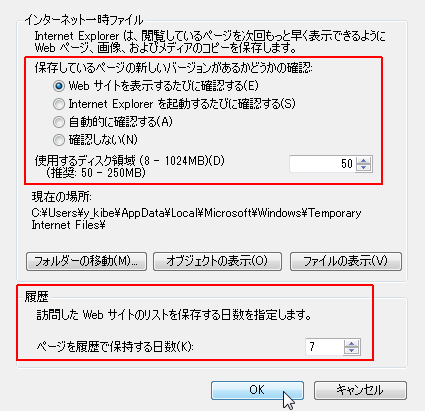 |
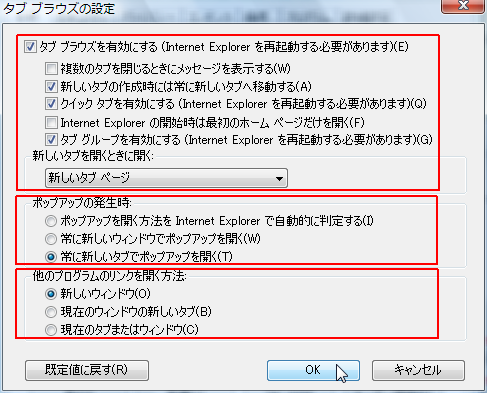 |
| 詳細設定→セキュリティ | 詳細設定→アクセラレータによるグラフィック |
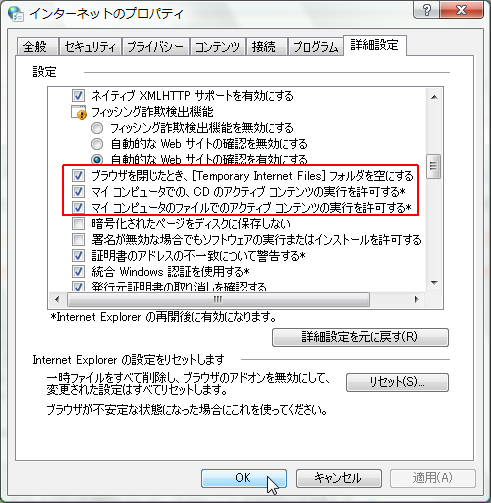 |
 |
次のような機能を活用できるように練習しておきましょう。
¤ ピン留めサイト
複数のホームページを個別に設定することに相当する。
¤ ワンボックス検索
検索ボックスはアドレスバーに入力する。
¤ 新しいタブ よく使うサイト
新しいタブにどこのサイトを開くかたいてい間に合う。
¤ ダウンロードマネジャー
セキュリティ保護の動作が変更されています。
たとえば、SkypeやLiveChat などの双方向音声通信も両方とも超高音質のデジタル録音が可能な「ダイレクトキャプチャHD」を下記のサイトよりダウンロードしてみると良く分かります。
このファイルは何故か、Internet Explorer 8 ではダウンロードできないものです。
http://www.internal.co.jp/_zip/dcaphd_free/1.0.0/Setup.exe
¤ インターネットオプションの一部設定が初期化される
IE9の設定にならって再度確認すると良い。
たとえば、閲覧の履歴 および 詳細設定
¤ 互換表示を使うと不具合が発生することがある
IE10がHTMLスクリプトを解釈翻訳(レンダリング)して画面表示する際、古いIE向けになっているサイトだとアドレスバーの右に互換表示アイコンが現われる
互換表示アイコンをクリックすると「」みたいな形にかわって、IE10は以前のIE7方式でレンダリングを行う。
一度設定するとそのサイトは互換表示されなくなり、いつもそのようにレンダリングする。
そのため表示が不具合になってしまうサイトがある。
また、ウェブページを印刷するとエラーが発生したり画面通り印刷できないことがある。
ツール->互換表示設定 を次のようにしておくと良いだろう。
きれいではないが我慢できる表示ならそのまま使用するに限る。もともとのHTMLスクリプトの書き換えが本質的な対策である。
IE9がサポート開始したHTMLバージョン5は動画、アニメーションや音響がシームレスにレンダリングできるようになるのでそれが普及するに従いIE9の表示は正常になるだろう。
一方、古いIEでは使えないサイトが増えてきましょう。
気づいたことがあったら皆で教えあって便利に活用しましょう。